简介:无论动画以何种技术载体呈现,无论是传统的手绘动画,还是电脑生成的3D动画,也无论是用Flash还是CSS,
动画的基本原理和设计准则都未曾变过的。 在这篇文章中,我们会先解释CSS动画的基本概念,并且介绍使用CSS创建动画的要点。我们以一个例子贯穿始终,利用传统动画的准则来逐步构建这个动画。
Firefox和Webkit系列的浏览器都已经支持CSS 动画,是时候动手学习这个新的技术了。
不管动画以何种技术载体呈现,无论是传统的手绘动画,还是电脑生成的3D动画,也无论是使用Flash技术还是CSS3,
制作动画的基本原理和设计准则都未曾改变。 在这篇文章中,我们会先解释CSS动画的基本概念,并且介绍使用CSS创建动画的要点。我们将以一个网球下落的例子贯穿始终,利用传统动画的准则来逐步构建这个CSS动画。最后我们会看一些真实世界里的CSS动画用法。

CSS 动画属性
在开始前,我们需要了解CSS 动画的基础知识。 动画是一种新的CSS 特性,它可以在不借助JavaScript和Flash的情况下使绝大多数HTML元素动起来(例如div,h1,或者Span等等)
。 现在它已经被Webkit家族的浏览器(包括Safari 4+, Safari for iOS(iOS2+),Chrome1+
) 以及Firefox 5 所支持。不支持这些属性的浏览器则会直接忽略它们,所以使用它们时最好确定你的页面不会完全依赖这些动画属性(译者:或者你可以使用一些代码来检查用户的浏览器是否支持css动画特性
https://developer.mozilla.org/en/CSS/CSS_animations/Detecting_CSS_animation_support)
目前这一属性还比较新,所以各家浏览器厂商在自己支持的属性前都加上了前缀
如-moz- (firefox), -webkit- (Safari 和Chrome)在本文的示例代码中为简洁起见,我们只使用-webkit-
前缀。
CSS动画的声明就是将一段描述动画的样式附加到目标元素上,
/* 这是一段动画代码*/
@-webkit-keyframes example
{
from { transform: scale(2.0); }
to { transform: scale(1.0); }
}
/* 这是动画即将应用的目标元素 */
div {
-webkit-animation-name: example;
-webkit-animation-duration: 1s;
-webkit-animation-timing-function: ease; /* ease is
the default */
-webkit-animation-delay: 1s; /* 0 is the default */
-webkit-animation-iteration-count: 2; /* 1 is the default
*/
-webkit-animation-direction: alternate; /* normal is
the default */
}
这段代码中,第一部分是描述动画的样式,名字叫“example",它可以出现在样式表中的任何位置,或前或后。在描述元素的类中可以使用animation-name
属性来指定要使用哪个动画效果。
跟其他的样式写法类似的,上面例子中的几个动画属性都可以简写成如下格式:
view plain
div {
-webkit-animation:
example 1s ease 1s 2 alternate;
}
甚至你也可以把所有的值都省略掉,这时浏览器会直接使用默认值。 好了,这些就是基本概念了,应该挺简单的吧?
传统动画的基本准则
迪士尼 - 传动动画的鼻祖和大师- 很早就提出了制作动画的12条准则,并出版了著作:The
Illusion of life 来阐述这些准则。 这些基本的准则可以应用到所有的动画中去,实际上你不需要是个动画专家也可以学着遵循这些准则。
我们会试着遵循这12条“动画军规”,并使用CSS来实现更逼真可信的动画效果。
挤压与拉伸(Squash and Stretch)
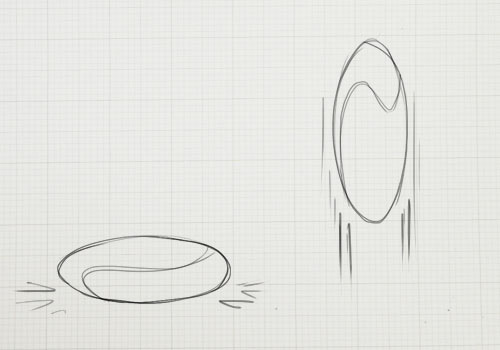
如果物体在运动过程中它本身的形体不发生任何变化,那会显得的非常僵硬。上图演示是一个夸张的弹跳的网球的草图。当网球从高处落下并撞击地面时,你会看到球被压扁了,而后它再次离地弹起时,又被拉长了。
球被压扁和拉伸的过程能够让人感觉到网球的弹性,想象一下如果是一个又重又硬的保龄球掉落下来,肯定不会有这样的效果,
那肯定要把地板砸出个窟窿。
实现上面草图中网球球落地压扁再拉伸的效果,我们只要应用CSS3中的transform属性就能实现:
view plain
@-webkit-keyframes example
{
0% { -webkit-transform: scaleY(1.0); }
50% { -webkit-transform: scaleY(1.2); }
100% { -webkit-transform: scaleY(1.0); }
}
上述代码会在动画的不同阶段把页面对象按照纵向(y轴) 拉伸1.2倍再变回原样。
这段代码中我们使用了百分比的方式来指定了变形在动画过程中发生具体时间(也叫关键帧)。对于简单的动画,你可以直接使用from和to来指定开始和结束的动画状态。使用百分比,则可以更加精细的控制动画播放的关键过程。
接下来我们可以使用translate 属性来让物体动起来。我们可以把transform和translate合并使用:
view plain
50% {
-webkit-transform:
translateY(-300px) scaleY(1.2);
}
使用translate属性可以在不改变对象其他属性(例如位置,高度或宽度)的前提下操纵对象的位置,因此该属性常用于CSS动画制作。上述例子代码,指定了球在动画播放中点(50%)处的样子,使它看起来像是正在反弹离开地面。
注意:要看到我们的例子运行时的效果,你需要使用最新的FF,Chrome或Safari,
在本文写作时,Safari提供了最好的动画体验)
查看示例
好吧,我得承认到目前为止,这个动画还是挺垃圾的。但是我们已经向“逼真”这个目标迈进了第一步!
预期(Aniticipation)
预期,就是在人物出场或动作开始前的先兆,它可以增加悬念。例如,当一个人屈腿下蹲,就会让观众联想到他马上将要起跳了。在我们的掉落小球的动画里,如果我们在球出现之前,加上一个球的阴影,那么无疑是在为观众构造了一个悬念:马上要有一个球掉下来了!
查看示例
我们使用了一个新的DIV元素来表示阴影,这样我们就可以在动画中分别控制阴影和小球。
为了制造这种球即将下落的悬念,我们故意在动画开始时增加一点延时,让小球不是立即掉下来。 只要稍稍调整一下我们动画设置的百分比的位置即可:
view plain
@-webkit-keyframes example
{
0% { -webkit-transform: translateY(-300px) scaleY(1.2);
}
35%
{ -webkit-transform: translateY(-300px) scaleY(1.2);
} /* 和开始时同样的位置,即让球等待一会儿再下落
0% */
65%
{ -webkit-transform: translateY(0px) scaleY(1.2);
} /* 当动画播放到65%时,球再开始下落 */
67%
{ -webkit-transform: translateY(10px) scaleY(0.8); }
85%
{ -webkit-transform: translateY(-100px) scaleY(1.2);
}
100% { -webkit-transform:
translateY(0px); }
}
在动画35%的关键帧设置中,球的位置没有变化,而到65%时,球才完全落地。
除了使用这种方法,你还可以用 animate-delay属性来设置动画延迟以达到增加悬念的效果
view plain
div {
-webkit-animation-delay:
1s;
}
舞台布局(Staging)
迪士尼动画电影里绚丽多彩的背景是表现人物的重要手段!因此我们也需要为我们的动画创造一个舞台。

舞台同时也是帮助动画观众集中注意力的方法,就像在一个剧院中舞台上的聚光灯,会牵引观众的视线。
在我们的小球动画中,我已经加入了一个简单的背景,这个背景使得观众能够知道动画即将发生在页面的中央。
顺序动画和关键帧填充(Straight-Ahead vs. Pose
to Pose)
传统动画中,有两种构建动画的手段。第一种是顺序动画,即从动画的第一帧开始绘制按照时间顺序一帧一帧的完成整个动画。第二种方法称为"Pose
to Pose", 直译为从姿势到姿势。即先描绘出动画过程中若干关键帧的内容,然后再去填充关键帧之间的部分从而逐步完成整个动画。
填充关键帧之间内容的过程称为”in-betweening,” or “tweening,” 如果你制作过Flash动画,应该对这些术语不会陌生。
对CSS动画而言,我们一般使用关键帧填充的方式来完成动画。我们先描述动画过程中的关键帧,而后浏览器会自动帮我们完成填充。
不过,有时候我们也需要借助顺序动画的方法来达到精细控制动画效果的目的,浏览器能够自动实现的效果总是有限的。
动作跟随和重叠(Follow-Through and Overlapping)
动作跟随的本质是物理学,要让动画逼真就得让其中的物体和人物的行为符合物理定律。动作跟随和动作重叠常常会用在人物动画中,尤其是肢体的运动,例如当人物把手臂或长发放下时,手臂或头发会在放下后继续前后摇摆一阵。再设想一下一个有啤酒肚的人物(比如史莱克)快速转身时的情形:
他的身体会先转过来,而他突出的肚子则会比身体转动的要慢一些。
对我们的例子而言,就是要让球下落时更符合物理定律。而我们之前展示的动画的小球下落时还不够自然。我们希望看到球可以自由落体式的下落然后再弹起来。
不过,且让我们继续看下一条军规。
慢进慢出 (Slow in and Slow Out)
这条规则讲得是物体的运动都是渐变的,加速和减速都需要过程。设想一辆高速行驶的汽车需要停下,如果画面中的汽车突然停下,那肯定让观众觉得不真实。大家都知道汽车停下来会经过减速的过程。因此要做到逼真,就必须模拟汽车先刹车减速,并最终慢慢停下的过程。
这条规则和重力的效果也有关系。设想一个正在荡秋千的小孩子。当他从低荡到最高点时,他在逐渐减速,由高处再荡回来的过程又是逐渐加速的过程,他的将在秋千的最低点达到最快的速度。
然后他再此经历减速过程荡向反方向的高点。
view plain
<img
src="http://hi.csdn.net/attachment/201110/10/0_13182499848iN3.gif"
alt="" />
把这一准则应用到我们的例子中,通过调整小球进入画面和弹出画面的速度,我们可以让观众感到更加逼真的效果:当小球落到地面,并反弹起来的过程中,反弹的越接近高点它的速度就越慢。
在css中我们可以使用animation-timing-function
属性来配置动画随时间变化的速率:
view plain
-webkit-animation-timing-function: ease-out;
这一属性有4个可选值:
ease-in :开始时慢,并逐渐加速
ease-out: 开始时快,并逐渐减速停下
ease-in-out: 开始慢并加速,到中间时最快,然后又逐渐减速并停下
linear :匀速播放
你还可以使用bezier-curve 函数来创建自己的速率函数(easing
speed)
查看示例
弧形运行(Arc)
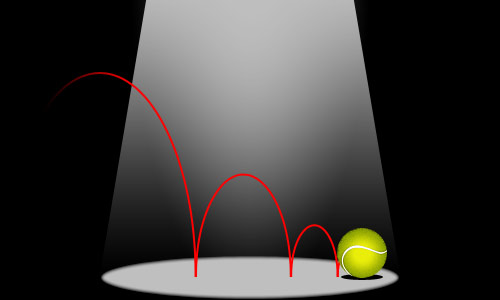
和跟随准则一样,弧度准则也是基于对基本物理定律的观察:”弹起来的物体最终总会落下“,
考虑物体运行轨迹时,恰当运用弧线。
设想我们把小球从画面的左侧掷向舞台。 逼真的动画应该能够模拟出它沿着弧线(抛物线)落下,并弹起,再次沿弧线落下的过程。
使用CSS制作这样一个动画需要一些更加精细的控制。我们需要同时控制小球在纵向和横向两个方向上的运行。 因此我们实际上需要让小球一面平滑的自左向右运动,再结合上之前我们已经制作出的自由下落的动画。与其用一个复杂的动画来描述这两个方向的运动,我们可以直接使用2个动画来实现,更加简单。为了达到这一目的,我们需要在我们的小球之外再添加一个div并为它单独配置动画效果(横向运动)
HTML 代码:
view plain
<div class="ball-arc">
<div class="ball"></div>
</div>
CSS代码:
view plain
.ball-arc {
-webkit-animation: ball-x 2.5s cubic-bezier(0, 0, 0.35,
1);
}
/* cubic-bezier 函数的使用是用来调节动画运行的速度,这里我们使球慢慢减速*/
@-webkit-keyframes ball-x {
0%
{ -webkit-transform: translateX(-275px); }
100%
{ -webkit-transform: translateX(0px); }
}
上述代码可以看到,我们新加了一个动画ball-x 它作用在外层div上,负责小球的横向运动,而ball-y则作用在内层div上负责纵向运动。
当然,这样将动作拆分为横向和纵向的写法有它的缺点,当你真的要创作一些非常复杂的动画时,这些代码在语义上比较难以理解。
|